存储卷管理
1.列出存储池的存储卷
virsh vol-list kvm_store
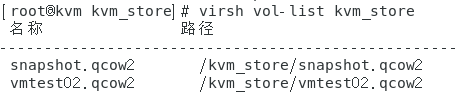
2.创建存储卷
virsh vol-create-as kvm_store centos7.2.qcow2 10G --format qcow2

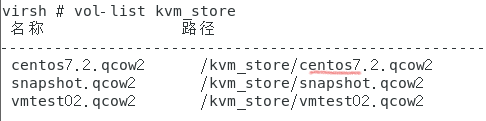
3.针对已有虚拟机添加磁盘设备(必须开机状态操作)
vim add-disk2.xml

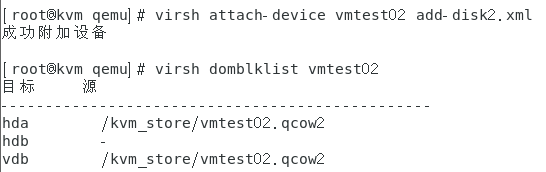
4.查看虚拟机磁盘设备
virsh domblklist vmtest02
=====================================================
kvm网络
NAT:地址转换,只能虚拟机访问外网,外网用户访问不了虚拟机,网卡默认模式
桥接:宿主机模拟虚拟交换机,连接内外网,实现互通
宿主机操作
1.创建网桥br0
cd /etc/sysconfig/network-scripts/
vim ifcfg-br0
DEVICE=br0
TYPE=Bridge
BOOTPROTO=static
ONBOOT=YES
IPADDR=172.16.0.199
NETMASK=255.255.255.0
GATEWAY=172.16.0.2
DNS1=8.8.8.8
2.绑定物理网卡到网桥br0
cd /etc/sysconfig/network-scripts/
vim ifcfg-ens33
TYPE=Ethernet
BOOTPROTO=none
DEVICE=ens33
ONBOOT=yes
BRIDGE=br0
3.重启网卡服务
systemctl restart network
验证:ens33没有IP地址,br0是刚才配置的地址
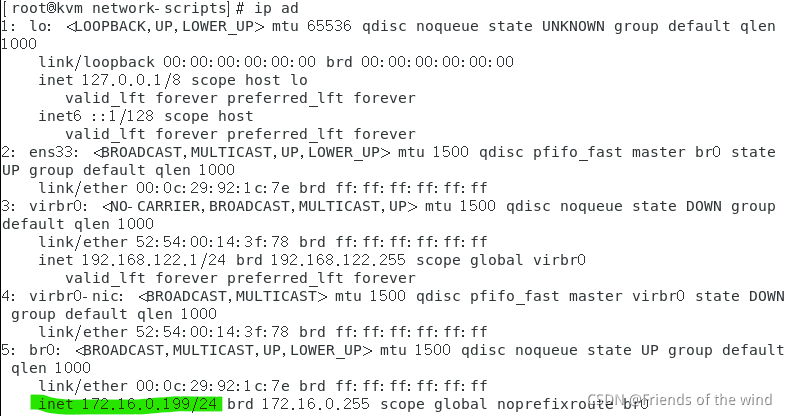

====================================
多物理网卡绑定
提供冗余
负载均衡
搭建环境:
以网线连接路由器为例,注意:如果是无线WiFi连接,不支持虚拟机访问互联网,无法成功;两个网卡类型一致,桥接模式
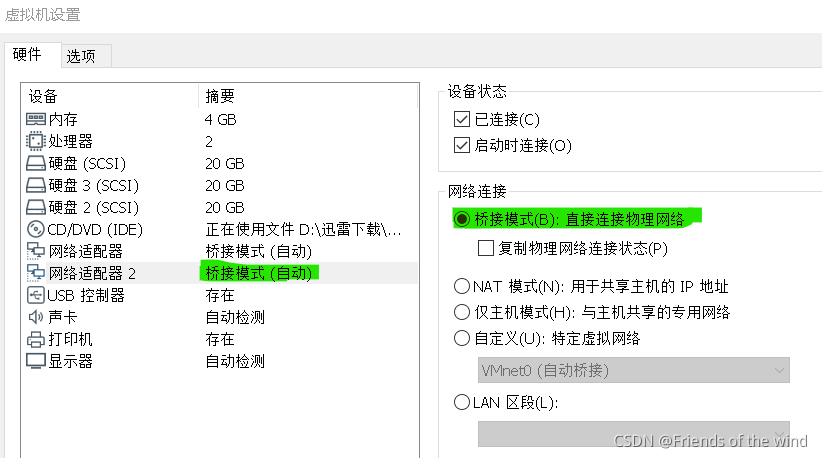
先用Linux宿主机ping互联网:保证做基础环境可以ping通互联网

1.启用bonding
启用网卡绑定功能
modprobe --first-time bonding
lsmod |grep bonding

配置主网卡(用于连接互联网,互联网用户通过此网卡访问局域网虚拟机网卡)
cd /etc/sysconfig/network-scripts/
vim ifcfg-bond0
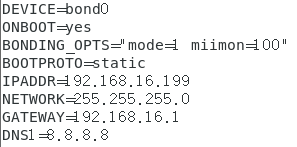
不同主机网络参数不一样,若不确定可以用命令查看:必须填写正确
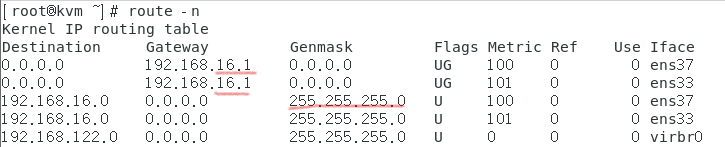
DEVICE=bond0
ONBOOT=yes
BONDING_OPTS=“mode=1 miimon=100”
BOOTPROTO=static
IPADDR=172.16.0.139
NETWORK=255.255.255.0
GATEWAY=172.16.0.2
DNS1=8.8.8.8
2.配置两个物理网卡(添加第二块网卡ens37,台式机可能不叫ens37用命令查看)
cd /etc/sysconfig/network-scripts/
vim ifcfg-ens33
NAME=ens33
DEVICE=ens33
ONBOOT=YES
MASTER=bond0
SLAVE=yes
vim ifcfg-ens37
NAME=ens37 网卡名称
DEVICE=ens37 设备名
ONBOOT=YES 是否开机自动激活
MASTER=bond0 主网卡是谁
SLAVE=yes 本网卡角色是从网卡吗?
3.重启网络服务
systemctl restart network
注:如果启动报错,关闭:systemctl stop NetworkManager
验证:
ip a
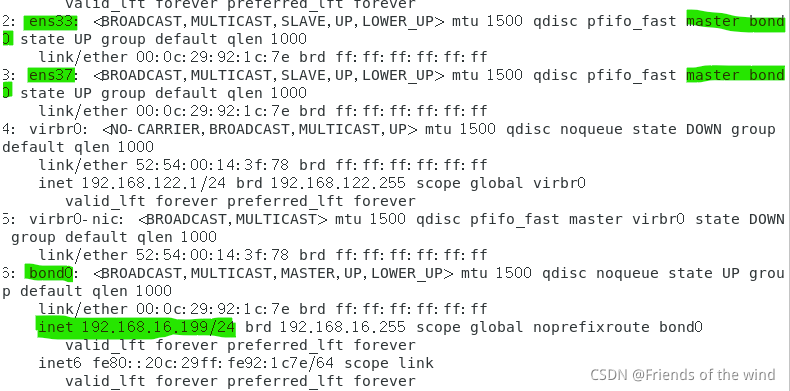
cat /proc/net/bonding/bond0
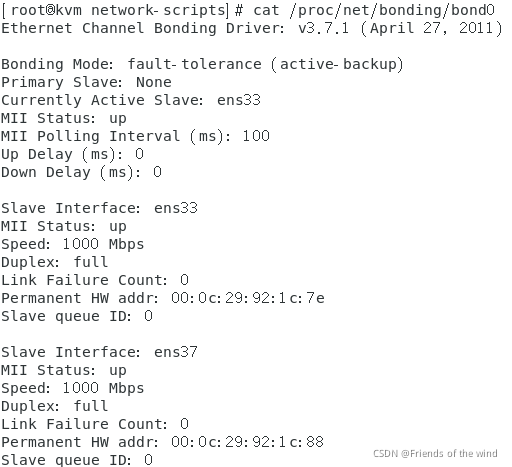
brctl show

4.kvm虚拟机的网络选项,需要手动添加创建的bond0;否则,使用的是默认网卡,不会使用刚创建的bond0(绑定的多物理网卡),建议关机操作
1)打开虚拟网络接口设置
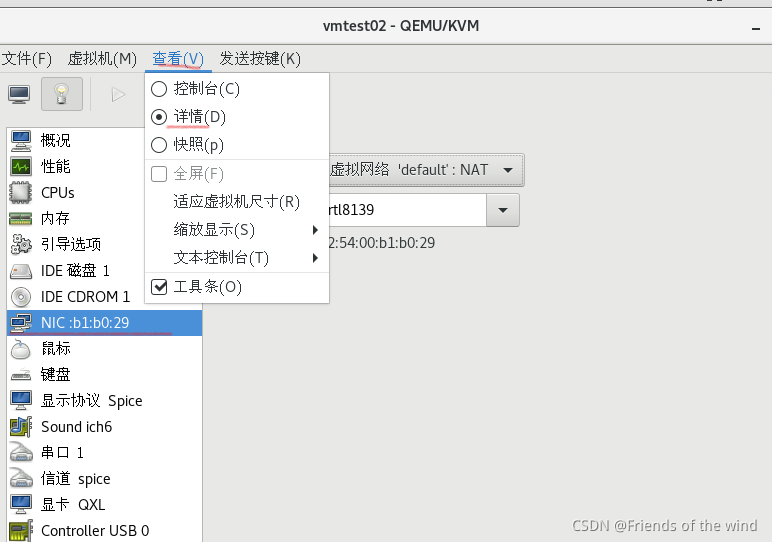
2)修改网络源,由default改成bond0
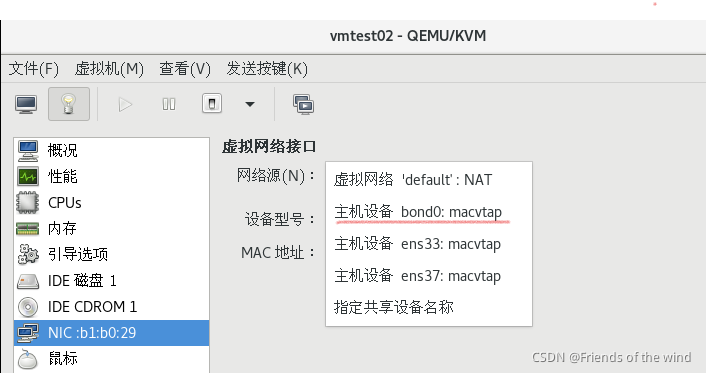
3)应用设置
注意:如果是VMware虚拟机软件操作,右下角应用选项是看不到的,选择全屏
全屏快捷键:Ctrl Alt Enter
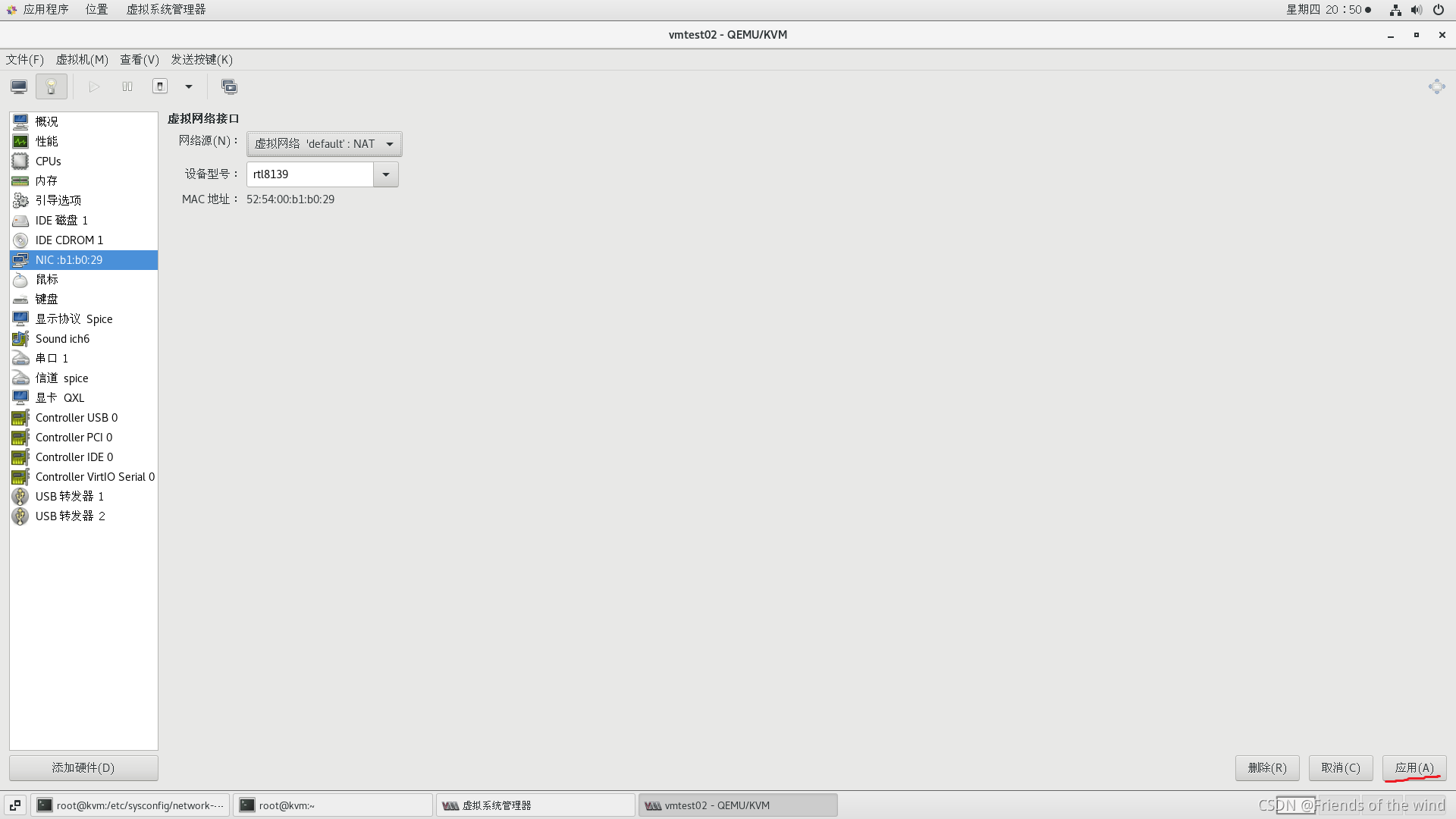
验证:
激活网卡,查看ip
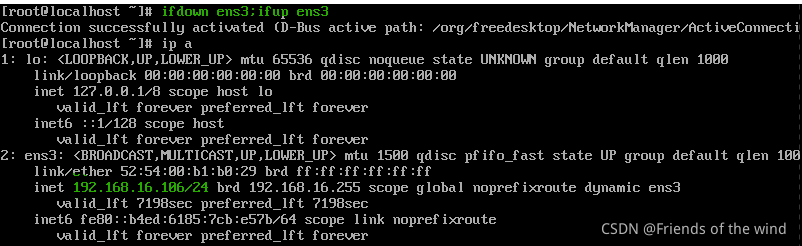
kvm虚拟机可以访问互联网:

互联网主机可以访问kvm虚拟机:用windows10访问
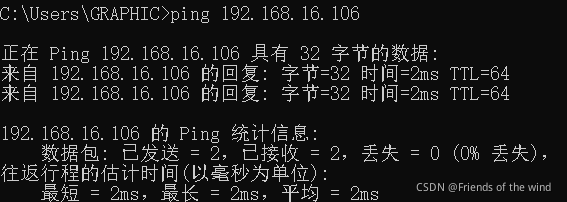
===================================
网络过滤是一种网络流量的过滤规则,通过以太网网桥的防火墙管理对虚拟机网络流量的接受和转发,由于虚拟机不能控制过滤规则,所以对虚拟机的访问控制具有强制性。
网络过滤可以通过XML文件存储配置,libvirt动态调整ebtable配置,既可以针对特定虚拟机进行配置,也可以多个虚拟机共享配置。
1.virsh nwfilter-list 列出所有过滤规则
2.virsh nwfilter-dumpxml clean-traffic 查看某规则详细配置
3.ebtables -t nat -L 查看虚拟机应用规则






















 1373
1373











 被折叠的 条评论
为什么被折叠?
被折叠的 条评论
为什么被折叠?










